كيفية إصلاح رمز خطأ الإرسال الفاشل 1231: الدليل
استكشاف أخطاء الكمبيوتر وإصلاحها / / August 04, 2021
الإعلانات
في هذا البرنامج التعليمي ، سنوضح لك كيفية إصلاح رمز خطأ الإرسال الفاشل 1231. يبدو أن الكثير من المستخدمين يواجهون الخطأ المذكور أعلاه. تُترجم الرسالة المرتبطة إلى "PING: فشل الإرسال ، رمز الخطأ 1231". في حين تم ربط هذه المشكلة في معظم الأحيان بـ مستخدمو Windows Vista، ومع ذلك ، يتم أيضًا الإبلاغ عن بعض الحالات التي تتسلل إليها في إصدارات Windows الأحدث.
في كثير من الأحيان ، يبدو أن السبب الجذري مرتبط بإعدادات تكوين IP أو TCP / IP. نتيجةً لذلك ، لن تتمكن بعد ذلك من اختبار اتصال IP أو البوابة الافتراضية بعد التنصت بهذه المشكلة. يجب تصحيح عدم قدرة جهاز الكمبيوتر الخاص بك على الوصول إلى موقع على الشبكة يمكن الوصول إليه لفترة أطول في أقرب وقت ممكن. في هذا الصدد ، سيوضح لك هذا الدليل خطوات إصلاح رمز خطأ الإرسال الفاشل 1231.

جدول المحتويات
-
1 كيفية إصلاح رمز خطأ الإرسال الفاشل 1231
- 1.1 الإصلاح 1: التبديل إلى شبكة مختلفة
- 1.2 الإصلاح 2: إعادة تعيين TCP / IP Stack
- 1.3 الإصلاح 3: التبديل إلى TCP / IPv4
- 1.4 الإصلاح 4: تحديث برامج تشغيل محول الشبكة
- 1.5 الإصلاح 5: إعادة تثبيت برامج تشغيل محول الشبكة
- 1.6 الإصلاح 6: استعادة النظام
كيفية إصلاح رمز خطأ الإرسال الفاشل 1231
لا يوجد أي حل عام لهذه المشكلة. سيكون عليك تجربة كل من التعديلات المذكورة أدناه حتى تتمكن من تحقيق النجاح. اتبع التعليمات كاملة.
الإعلانات
الإصلاح 1: التبديل إلى شبكة مختلفة
بادئ ذي بدء ، نقترح عليك التبديل إلى شبكة لاسلكية مختلفة. يمكنك أيضًا مشاركة الإنترنت لجهازك عبر نقطة الاتصال. فقط تأكد من أن الاتصال الثاني يجب أن يكون لاسلكيًا أيضًا. لن يفيد الاتصال السلكي أو إيثرنت في إصلاح رمز خطأ الإرسال الفاشل 1231. في هذه الملاحظة ، تحقق مما إذا كان تغيير الشبكة مفيدًا أم لا. إذا كنت لا تزال تواجه هذه المشكلة ، فإليك بعض الحلول الأخرى التي يمكنك تجربتها.
الإصلاح 2: إعادة تعيين TCP / IP Stack
يمكنك أيضًا محاولة إعادة تعيين TCP / IP Stack عبر نافذة موجه الأوامر. هناك عدد قليل من الأوامر التي تحتاج إلى تنفيذها عبر الامتيازات الإدارية.
- لذا توجه إلى قائمة ابدأ وابحث عن CMD. حدد تشغيل كمسؤول.

- ثم اكتب الأمر أدناه في نافذة CMD واحدًا تلو الآخر. أي ، قم بتنفيذ الأمر الأول ، واضغط على Enter ، واكتب الأمر التالي ، واضغط على Enter ، وما إلى ذلك:
إيبكونفيغ / فلوشدس. nbtstat -R. nbtstat -RR. إعادة تعيين Netsh int جميع. إعادة تعيين netsh int ip. إعادة تعيين netsh winsock
- بمجرد الانتهاء من ذلك ، أعد تشغيل جهاز الكمبيوتر الخاص بك ومعرفة ما إذا كان يعمل على إصلاح رمز خطأ الإرسال الفاشل 1231.
الإصلاح 3: التبديل إلى TCP / IPv4
يبدو أن تغيير إصدار البروتوكول إلى TCP / IPv4 من TCP / IPv6 قد نجح في عدد قليل من قاعدة المستخدمين أيضًا. علاوة على ذلك ، يمكنك التفكير في استخدام عناوين IP لخوادم Google DNS. فيما يلي التعليمات المطلوبة:
- استخدم مجموعة مفاتيح الاختصار Windows + I لبدء تشغيل قائمة الإعدادات.
- ضمن ذلك ، توجه إلى الشبكة والإنترنت وحدد خيار تغيير المحول.

- ثم انقر بزر الماوس الأيمن على شبكتك وحدد خصائص.
- حدد Internet Protocol Version TCP / IPv4 وانقر فوق خصائص.
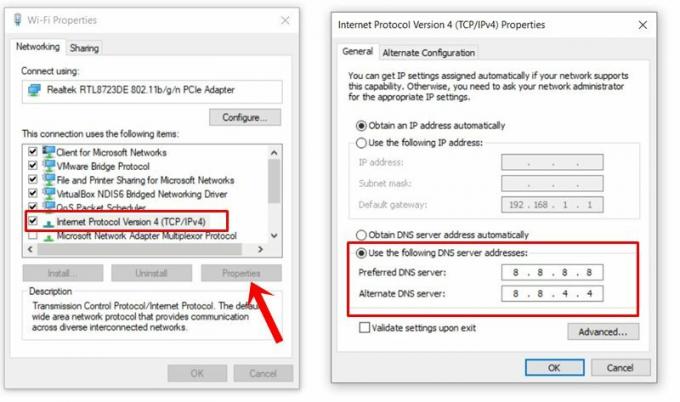
- بعد ذلك ، حدد استخدام عنوان DNS التالي. اكتب 8.8.8.8 ضمن DNS المفضل و 8.8.4.4 ضمن DNS البديل.
بمجرد الانتهاء من ذلك ، أعد تشغيل الكمبيوتر وتحقق مما إذا كان قد تم إصلاح خطأ Transmit Failed Error Code 1231 أم لا.
الإصلاح 4: تحديث برامج تشغيل محول الشبكة
قد يؤدي أيضًا برنامج تشغيل شبكة قديم أو قديم إلى بعض المشكلات. لذلك ، يوصى بتحديث برامج التشغيل إلى أحدث الإصدارات المتوفرة.
الإعلانات

- انقر بزر الماوس الأيمن على قائمة ابدأ وابحث في إدارة الأجهزة.
- ضمن ذلك ، قم بتوسيع قائمة محول الشبكة.
- حدد محول Windows وانقر فوقه بزر الماوس الأيمن. ثم حدد تحديث برامج التشغيل.
- في مربع الحوار التالي الذي يظهر ، حدد البحث تلقائيًا عن برامج التشغيل المحدثة. سيبحث Windows بعد ذلك عن أحدث برامج التشغيل وسيقوم بتنزيلها وتثبيتها على الفور.
بمجرد اكتمال التثبيت ، أعد تشغيل جهاز الكمبيوتر الخاص بك ومعرفة ما إذا كان خطأ Transmit Failed Error Code 1231 قد تم تصحيحه أم لا. إذا كان لا يزال موجودًا ، فقد تفكر في إعادة تثبيت برامج التشغيل هذه ، كما هو مذكور أدناه.
الإصلاح 5: إعادة تثبيت برامج تشغيل محول الشبكة
أبلغ بعض المستخدمين أيضًا عن النجاح عن طريق إلغاء تثبيت برامج تشغيل محول الشبكة هذه ثم إعادة تثبيتها. يمكن القيام بالشيء نفسه عبر إدارة الأجهزة على النحو التالي:
- لذلك ، توجه مرة أخرى إلى إدارة الأجهزة> محول الشبكة وانقر بزر الماوس الأيمن على محول Windows.
- حدد خيار إلغاء تثبيت الجهاز متبوعًا بإلغاء التثبيت في مربع حوار التأكيد.

- بعد اكتمال التثبيت ، أعد تشغيل جهازك وانتقل إلى إدارة الأجهزة.
- الآن انقر بزر الماوس الأيمن على محولات الشبكة وحدد فحص تغييرات الأجهزة.

سيقوم Windows الآن بإعادة تثبيت برامج تشغيل الشبكة وبمجرد الانتهاء من ذلك ، قم بإعادة تشغيل جهاز الكمبيوتر الخاص بك. تحقق مما إذا كان يعمل على إصلاح رمز خطأ الإرسال الفاشل 1231 أم لا.
الإعلانات
الإصلاح 6: استعادة النظام
إذا فشل كل شيء آخر ، فقد تكون استعادة النظام هي السبيل الوحيد للخروج. يجب أن يؤدي تحديد استعادة في النقطة قبل بدء المشكلة إلى إصلاح هذه المشكلة. ومع ذلك ، ضع في اعتبارك أنه سيتعين عليك إعادة تثبيت جميع البرامج التي قمت بتثبيتها من الآن وحتى نقطة الاستعادة. إذا كان هذا مناسبًا لك ، فإليك التعليمات المطلوبة:
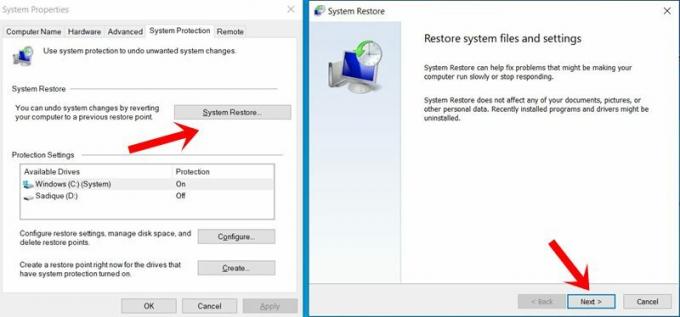
- ابحث عن استعادة النظام من قائمة ابدأ.
- يجب أن يتم نقلك بعد ذلك إلى علامة التبويب حماية النظام في خصائص النظام.
- انقر فوق استعادة النظام ثم تابع التعليمات التي تظهر على الشاشة.
- تأكد من تحديد استعادة قبل أن يبدأ الخطأ في الظهور على جهاز الكمبيوتر الخاص بك.
- بمجرد اكتمال الاستعادة ، أعد تشغيل جهاز الكمبيوتر الخاص بك ويجب الآن تصحيح المشكلة.
بهذا نختتم الدليل الخاص بكيفية إصلاح رمز خطأ الإرسال الفاشل 1231. لقد شاركنا ست طرق مختلفة لنفس الأمر ، أخبرنا في التعليقات التي تمكنت من تصحيح المشكلة. التقريب ، هنا بعض نصائح وحيل iPhone, نصائح وحيل للكمبيوتر الشخصيو و نصائح وخدعة Android التي يجب عليك التحقق منها أيضًا.



